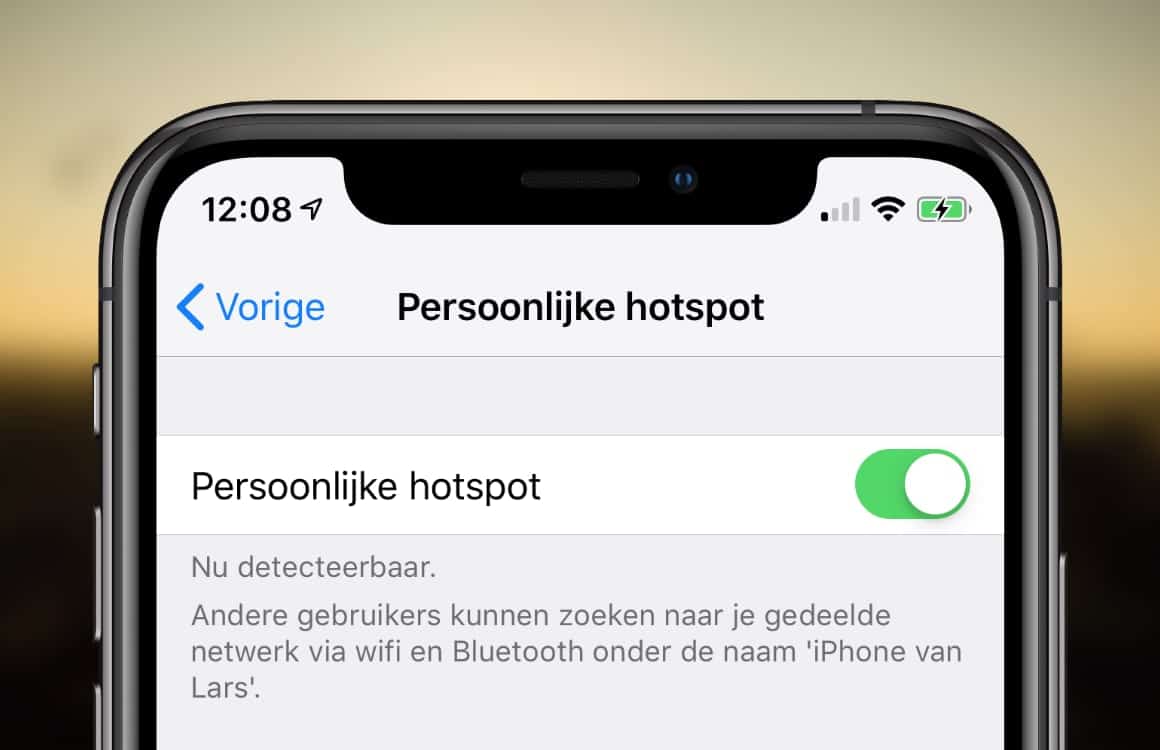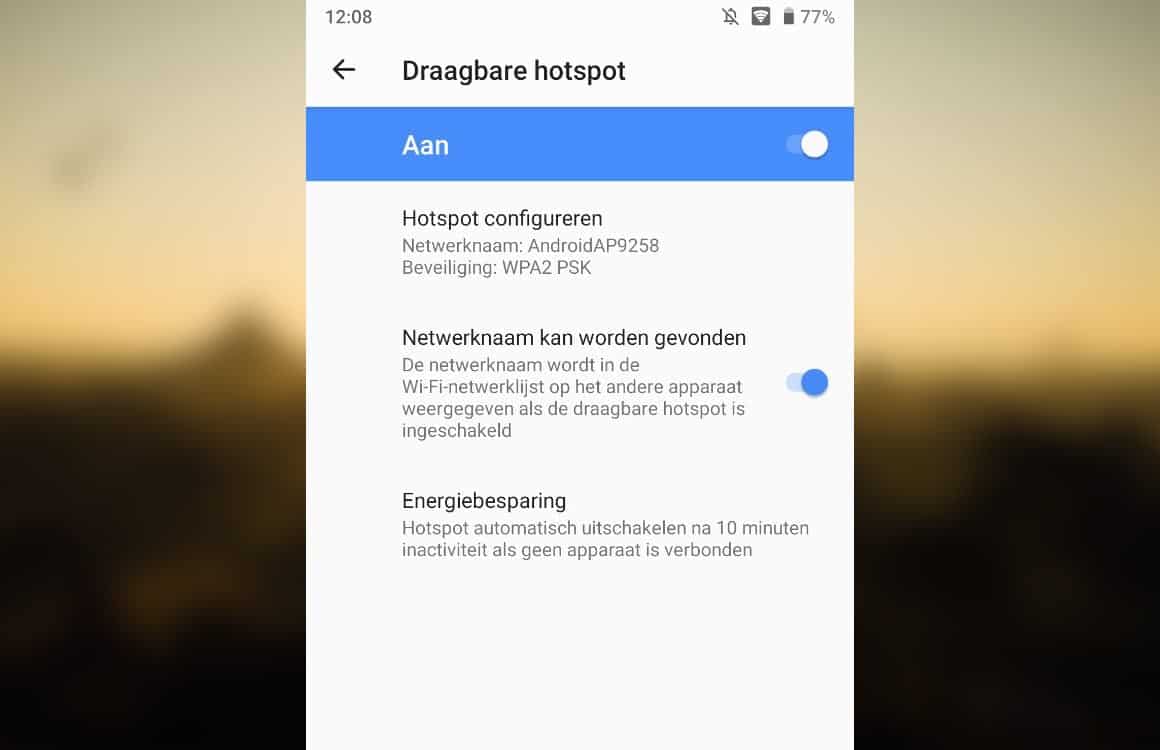Een smartphone hotspot maken: zo werkt het en dit heb je er aan
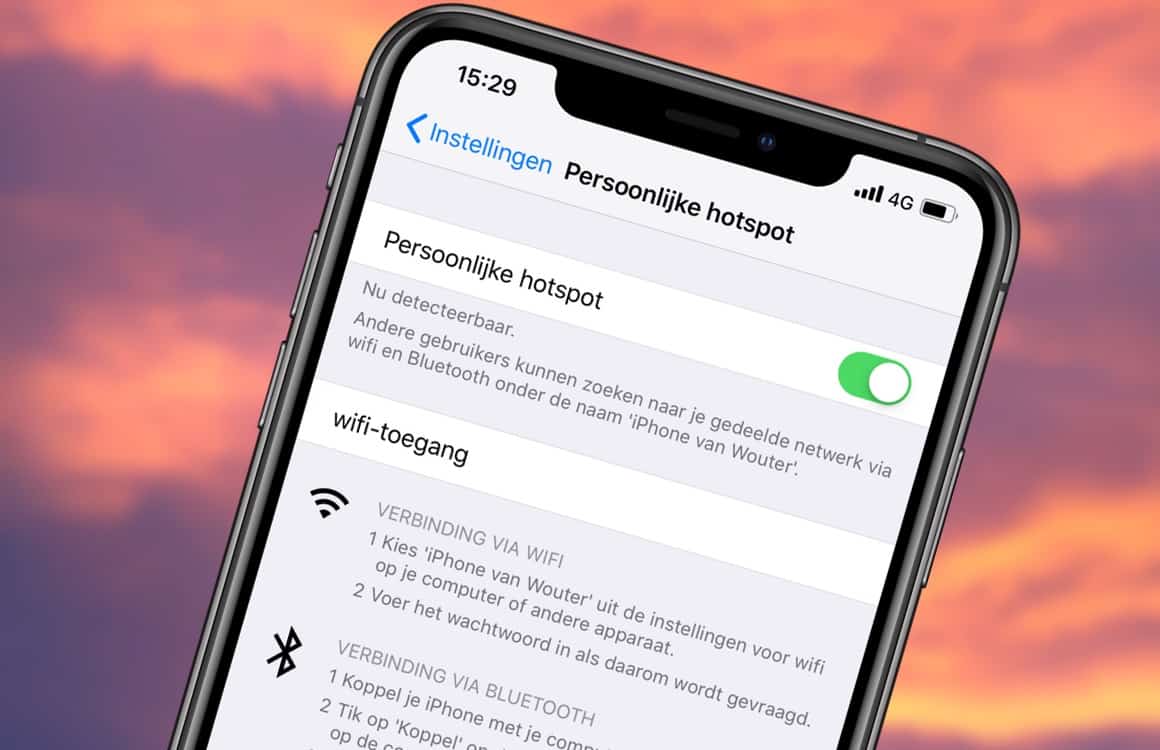
Met een smartphone in je broekzak ben je (bijna) altijd en overal verbonden met het internet. Door van je smartphone een hotspot te maken, kun je ook andere apparaten hier hun voordeel mee laten doen. Wij laten zien hoe dit werkt op iOS en Android.
Wat is een smartphone hotspot?
Met een smartphone hotspot verander je jouw telefoon in een mobiel punt, waar andere apparaten mee verbonden kunnen worden. Op die manier kun je bijvoorbeeld een laptop of een tablet die geen 4G- of 3G-verbinding heeft toch met het internet verbinden als er geen wifi in de buurt is.
Dat komt bijvoorbeeld goed van pas in de trein, zodat je onderweg toch wat werk kunt verrichten en je smartphone als connectiepunt voor het internet dient. Dat is ook een stuk veiliger dan verbinding maken met een open netwerk van de NS. Gebruik je toch een openbaar netwerk, dan is het slim om een VPN te gebruiken. Check hiervoor onze tips voor het instellen van een VPN op Android of VPN op iPhone bij zusterwebsites Android Planet en iPhoned.
Hoe stel ik een persoonlijke hotspot in?
De manier waarop je een persoonlijke hotspot instelt, is afhankelijk van de smartphone die je hebt. Hieronder maken we onderscheid tussen iOS en Android, waarbij het net even anders werkt om de hotspot-functie in te stellen en te activeren.
Zo stel je een persoonlijke hotspot in op je iPhone of iPad
- Open de Instellingen-app;
- Tik op ‘Persoonlijke hotspot’;
- Zet de schakelaar achter ‘Persoonlijke hotspot’ aan;
- Stel een wachtwoord in, kies hiervoor een sterk wachtwoord met een combinatie van cijfers, kleinte letters, symbolen en hoofdletters;
- Verbind nu op je andere apparaat via de wifi-instellingen met de zojuist aangemaakte persoonlijke hotspot. Zodra een apparaat verbonden is met je iPhone verschijnt er een blauw icoontje in de linker bovenhoek van het scherm.
Check ook de uitgebreide tip over het instellen van een iPhone-hotspot op iPhoned.
En zo stel je een persoonlijke hotspot in op je Android-toestel
- Ga naar ‘Instellingen > Meer > Mobiel netwerk delen.’ Het kan zijn dat jouw toestel deze opties een net wat andere naam geeft;
- Onder ‘Draagbare Wifi Hotspot’ kun je je hotspot instellen. Geef ‘m hier een naam, kies voor WPA2 als beveiligingsmethode en vul een wachtwoord in;
- Zorg voor een sterk wachtwoord. Hiervoor kun je het beste hoofdletters, kleine letters, cijfers en symbolen combineren;
- Na het activeren van je hotspot verschijnt er een icoontje in het notificatiescherm. Hier zie je in één oogopslag hoeveel apparaten met jouw toestel verbonden zijn.
Bekijk voor meer informatie de tip over een Android-hotspot maken op Android Planet.
Waar moet ik op letten bij het maken van een hotspot?
Zodra apparaten met je smartphone verbonden zijn, maken ze gebruik van je mobiele internetbundel. Houd daar dus rekening mee, omdat het internetgebruik soms in hoog tempo kan oplopen als je hier niet bewust mee omgaat. Heb je een beperkte bundel, dan raden we af om bestanden te gaan downloaden met je gekoppelde apparaat. Ook video's streamen in hoge kwaliteit is dan niet heel slim. In sommige gevallen is het slim om een grotere databundel te nemen.
Heb je een sim only-abonnement, check dan onze zustersite OnlySim voor de beste opties. Daarnaast is het natuurlijk slim om regelmatig je dataverbruik te controleren.
Ook is het belangrijk om je persoonlijke hotspot goed af te schermen met een wachtwoord. Doe je dit niet, dan loop je het risico dat iemand anders verbinding maakt met jouw smartphone en op jouw kosten het internet opgaat. Met een wachtwoordmanager kun je een lang en veilig wachtwoord genereren en direct opslaan.